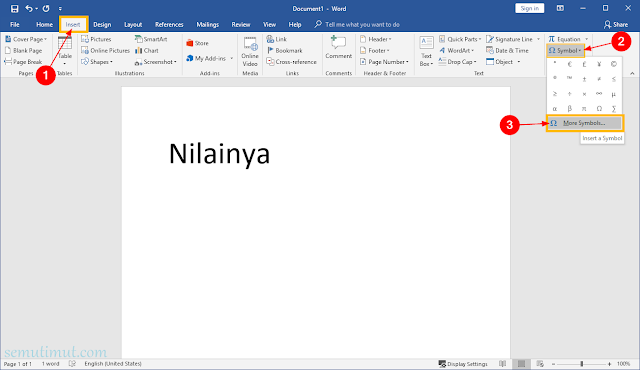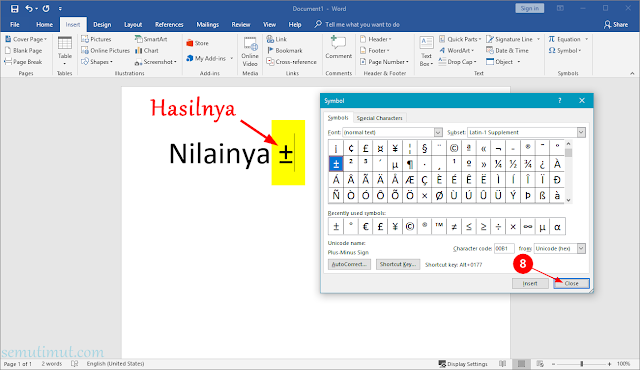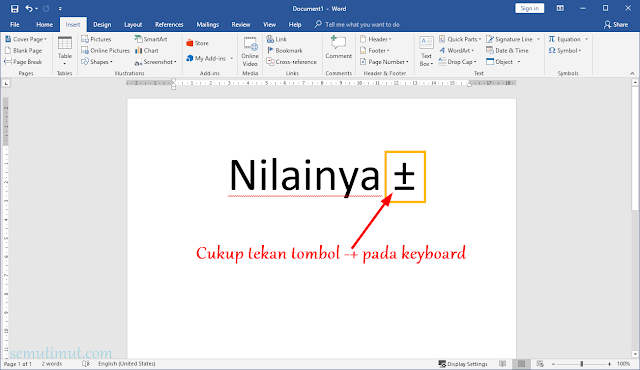Cara Membuat Simbol Kurang Lebih di Word (±) Otomatis
Simbol atau lambang sering sekali digunakan pada penulisan rumus matematika atau hanya pada teks biasa. Namun, bukan perkara mudah untuk memasukkan simbol pada aplikasi pengolah kata seperti Ms Word. Sehubungan dengan hal itu laman SemutImut akan memberikan tips bagaimana cara membuat simbol kurang lebih di Microsoft Word tersebut secara mudah.
Nah, untuk memasukkan tanda kurang lebih di Ms Word sendiri bisa dibilang cukup simpel. Terlebih kita juga bisa membuat simbol kurang lebih di Word secara otomatis melalui menu pengaturan yang sudah kita terapkan sebelumnya.
Jadi kita tidak perlu lagi capek-capek melakukan pengaturan, cukup satu kali saja dan simbol tersebut keluar secara otomatis di lembar kerja Microsoft Word.
Terlepas dari itu semua memang secara default tanda kurang lebih ini tidak tersedia pada keyboard komputer atau laptop, jadi tidak heran jika kita kesulitan mencari letak simbol kurang lebih tersebut di keyboard.
Langsung saja berikut tips memasukkan simbol kurang lebih pada Microsoft Word yang bisa Kamu coba.
Hal ini dikarenakan cara menggunakan simbol kurang lebih tersebut sama dan tidak jauh berbeda pada tiap aplikasi Microsoft Word.
2. Masuk saja ke tab menu Insert lalu buka dropdown menu Symbol kemudian pilih More Symbols.
3. Sebelumnya Kamu perlu mengarahkan kursor terlebih dahulu untuk menyisipkan simbol tersebut.
4. Nah, pada pop up menu Symbol Kamu buka tab menu Symbols.
Selanjutnya pada bagian Font Kamu pilih (normal text) dan di bagian Subset Kamu pilih Latin-1 Supplement.
5. Silakan Kamu cari simbol plus minus tersebut pada bagian kotak kumpulan simbol, terakhir jangan lupa Kamu masukkan dengan menekan tombol Insert.
6. Maka secara otomatis simbol akan dimasukkan ke dalam tulisan, untuk hasilnya seperti gambar di bawah ini.
Jika sudah selesai dan tidak ada lagi simbol yang ingin dimasukkan ke dalam lembar kerja, silakan Kamu tekan Close untuk menutup pop up tersebut.
Sangat mudah bukan untuk menambahkan simbol di lembar kerja Ms Word tersebut.
Tutorial lainnya cara menulis tulisan Arab pada Microsoft Word disertai dengan harakat atau tanda bacanya lengkap.
Tetapi jika Kamu menulis simbol kurang lebih di Word dengan metode seperti itu semua, pastinya cukup memakan waktu yang lama dan ribet juga.
Ulasan menarik tentang cara memperbarui aplikasi WhatsApp yang kadaluarsa tanpa Google Play Store dijamin lebih praktis.
Nah, untuk itu ada tips mengetik simbol kurang lebih di dokumen Ms Word tersebut secara cepat dan mudah, berikut ulasannya.
Artikel menarik lainnya seputar cara menyisipkan tanda pangkat di Ms Word baik di atas atau pun bawah tulisan.
Setelah itu Kamu masuk buka tab menu File untuk masuk ke pengaturan lanjutan.
2. Pada menu File Kamu arahkan kursor ke bawah di menu Options.
3. Muncul pop up Word Options Kamu buka menu Proofing lalu pilih AutoCorrect Options.
4. Keluar pop up lagi Kamu masuk saja ke tab menu AutoCorrect dan ceklis (centang) semua opsi seperti pada gambar di bawah ini, terutama pada opsi Replace text as you type.
Nah, pada kolom Replace Kamu masukkan kode pintas untuk menuliskan simbol tersebut. Di sini saya menggunakan -+ sebagai tombol shortcutnya.
Kamu bisa menggunakan tombol lainnya misalnya saja +- atau hanya berupa titik saja juga bisa.
Setelah itu jangan lupa Kamu paste atau tempelkan simbol kurang lebih (±) tersebut ke kolom With (Nomor 10).
5. Terakhir jangan lupa tambahkan simbol kurang lebih tersebut dengan menekan tombol Add.
6. Adapun untuk hasilnya bisa Kamu lihat pada gambar di bawah ini, simbol plus minus (±) akan otomatis terseleksi sebagai simbol baru yang ditambahkan.
7. Sampai di sini Kamu sudah berhasil membuat simbol kurang lebih pada Ms Word dan simpan pengaturannya dengan menekan tombol OK pada pop up menu AutoCorrect dan Word Options.
8. Lantas bagaimana cara menuliskan simbol kurang lebih tersebut, silakan Kamu ketikan di keyboard shortcut kode yang sudah Kamu atur sebelumnya.
Di sini saya menggunakan kode -+ maka saya cukup ketik kode tersebut di keyboard laptop atau komputer, maka secara otomatis akan berubah menjadi simbol kurang lebih.
Sekedar tambahan saja untuk mempercepat menuliskan simbol yaitu Kamu bisa menyalin atau copy paste simbol kurang lebih tersebut.
Baca juga rincian cara memasukkan rumus di Microsoft Word mulai dari Matematika dan Fisika hingga Kimia secara lengkap.
Misalnya saja Kamu mengaturnya menggunakan tombol titik (.) untuk memanggil simbol di Word, dapat dipastikan saat Kamu mengetik teks biasa simbol tersebut akan selalu muncul dan jelas tanda titik tidak akan keluar.
Oleh karena itu pastikan Kamu menggunakan kombinasi shortcut keyboard yang jarang sekali dipakai.
Tutorial sederhana cara menghilangkan garis di Excel untuk lembar kerja bersih tanpa garis dan juga panduan lainnya seputar cara mengirimkan file PowerPoint lewat gmail di laptop dan hp Android terbaru.
Namun, jika sudah terlanjur Kamu masih bisa menggunakan perintah Undo (Ctrl+Z) untuk membuat tulisan kembali normal.
Jadi setiap Kamu menekan shorcut kode tersebut setelah itu juga Kamu tekan Ctrl+Z pada keyboard untuk membuat tulisan biasa.
Di sini saya menggunakan tombol -+ jadi setelah menekan -+ saya langsung tekan Undo (Ctrl+Z). Alhasil simbol tersebut tidak aka muncul atau keluar.
Trik lainnya tentang cara menambahkan simbol derajat di Word untuk pernulisan suhu Celcius dan Fahrenheit lebih profesional.
Cukup mudah bukan cara membuat simbol kurang lebih di Microsoft Word tersebut, lebih dari itu juga melalui settingan yang tepat Kamu dapat menggunakan simbol plus minus secara otomatis di lembar kerja Ms Word.
Nah, untuk memasukkan tanda kurang lebih di Ms Word sendiri bisa dibilang cukup simpel. Terlebih kita juga bisa membuat simbol kurang lebih di Word secara otomatis melalui menu pengaturan yang sudah kita terapkan sebelumnya.
Jadi kita tidak perlu lagi capek-capek melakukan pengaturan, cukup satu kali saja dan simbol tersebut keluar secara otomatis di lembar kerja Microsoft Word.
Terlepas dari itu semua memang secara default tanda kurang lebih ini tidak tersedia pada keyboard komputer atau laptop, jadi tidak heran jika kita kesulitan mencari letak simbol kurang lebih tersebut di keyboard.
Langsung saja berikut tips memasukkan simbol kurang lebih pada Microsoft Word yang bisa Kamu coba.
Cara Membuat Simbol Kurang Lebih di Word
Trik menambahkan simbol kurang lebih di lembar kerja Microsoft Word ini bisa Kamu pakai untuk semua versi Ms Word baik dari tahun 2007, 2010, 2013, hingga 2016.Hal ini dikarenakan cara menggunakan simbol kurang lebih tersebut sama dan tidak jauh berbeda pada tiap aplikasi Microsoft Word.
Langkah-langkah Menulis Simbol Kurang Lebih pada Microsoft Word
1. Buka aplikasi Microsoft Word terlebih dahulu di laptop atau PC Kamu, untuk pengguna hp Android juga bisa mengikutinya.2. Masuk saja ke tab menu Insert lalu buka dropdown menu Symbol kemudian pilih More Symbols.
3. Sebelumnya Kamu perlu mengarahkan kursor terlebih dahulu untuk menyisipkan simbol tersebut.
4. Nah, pada pop up menu Symbol Kamu buka tab menu Symbols.
Selanjutnya pada bagian Font Kamu pilih (normal text) dan di bagian Subset Kamu pilih Latin-1 Supplement.
5. Silakan Kamu cari simbol plus minus tersebut pada bagian kotak kumpulan simbol, terakhir jangan lupa Kamu masukkan dengan menekan tombol Insert.
6. Maka secara otomatis simbol akan dimasukkan ke dalam tulisan, untuk hasilnya seperti gambar di bawah ini.
Jika sudah selesai dan tidak ada lagi simbol yang ingin dimasukkan ke dalam lembar kerja, silakan Kamu tekan Close untuk menutup pop up tersebut.
Sangat mudah bukan untuk menambahkan simbol di lembar kerja Ms Word tersebut.
Tutorial lainnya cara menulis tulisan Arab pada Microsoft Word disertai dengan harakat atau tanda bacanya lengkap.
Tetapi jika Kamu menulis simbol kurang lebih di Word dengan metode seperti itu semua, pastinya cukup memakan waktu yang lama dan ribet juga.
Ulasan menarik tentang cara memperbarui aplikasi WhatsApp yang kadaluarsa tanpa Google Play Store dijamin lebih praktis.
Nah, untuk itu ada tips mengetik simbol kurang lebih di dokumen Ms Word tersebut secara cepat dan mudah, berikut ulasannya.
Artikel menarik lainnya seputar cara menyisipkan tanda pangkat di Ms Word baik di atas atau pun bawah tulisan.
Cara Memasukkan Simbol Kurang Lebih di Microsoft Word Secara Otomatis
1. Silakan Kamu blok simbol kurang lebih kemudian klik kanan mouse pilih Copy (Ctrl+C).Setelah itu Kamu masuk buka tab menu File untuk masuk ke pengaturan lanjutan.
2. Pada menu File Kamu arahkan kursor ke bawah di menu Options.
3. Muncul pop up Word Options Kamu buka menu Proofing lalu pilih AutoCorrect Options.
4. Keluar pop up lagi Kamu masuk saja ke tab menu AutoCorrect dan ceklis (centang) semua opsi seperti pada gambar di bawah ini, terutama pada opsi Replace text as you type.
Nah, pada kolom Replace Kamu masukkan kode pintas untuk menuliskan simbol tersebut. Di sini saya menggunakan -+ sebagai tombol shortcutnya.
Kamu bisa menggunakan tombol lainnya misalnya saja +- atau hanya berupa titik saja juga bisa.
Setelah itu jangan lupa Kamu paste atau tempelkan simbol kurang lebih (±) tersebut ke kolom With (Nomor 10).
5. Terakhir jangan lupa tambahkan simbol kurang lebih tersebut dengan menekan tombol Add.
6. Adapun untuk hasilnya bisa Kamu lihat pada gambar di bawah ini, simbol plus minus (±) akan otomatis terseleksi sebagai simbol baru yang ditambahkan.
7. Sampai di sini Kamu sudah berhasil membuat simbol kurang lebih pada Ms Word dan simpan pengaturannya dengan menekan tombol OK pada pop up menu AutoCorrect dan Word Options.
8. Lantas bagaimana cara menuliskan simbol kurang lebih tersebut, silakan Kamu ketikan di keyboard shortcut kode yang sudah Kamu atur sebelumnya.
Di sini saya menggunakan kode -+ maka saya cukup ketik kode tersebut di keyboard laptop atau komputer, maka secara otomatis akan berubah menjadi simbol kurang lebih.
Sekedar tambahan saja untuk mempercepat menuliskan simbol yaitu Kamu bisa menyalin atau copy paste simbol kurang lebih tersebut.
Baca juga rincian cara memasukkan rumus di Microsoft Word mulai dari Matematika dan Fisika hingga Kimia secara lengkap.
Cara Menggunakan Simbol Kurang Lebih di Microsoft Word
Namun, terkadang fitur ini juga sedikit merepotkan. Pasalnya jika Kamu menggunakan shortcut kodenya dengan tombol yang umum atau sering dipakai.Misalnya saja Kamu mengaturnya menggunakan tombol titik (.) untuk memanggil simbol di Word, dapat dipastikan saat Kamu mengetik teks biasa simbol tersebut akan selalu muncul dan jelas tanda titik tidak akan keluar.
Oleh karena itu pastikan Kamu menggunakan kombinasi shortcut keyboard yang jarang sekali dipakai.
Tutorial sederhana cara menghilangkan garis di Excel untuk lembar kerja bersih tanpa garis dan juga panduan lainnya seputar cara mengirimkan file PowerPoint lewat gmail di laptop dan hp Android terbaru.
Namun, jika sudah terlanjur Kamu masih bisa menggunakan perintah Undo (Ctrl+Z) untuk membuat tulisan kembali normal.
Jadi setiap Kamu menekan shorcut kode tersebut setelah itu juga Kamu tekan Ctrl+Z pada keyboard untuk membuat tulisan biasa.
Di sini saya menggunakan tombol -+ jadi setelah menekan -+ saya langsung tekan Undo (Ctrl+Z). Alhasil simbol tersebut tidak aka muncul atau keluar.
Trik lainnya tentang cara menambahkan simbol derajat di Word untuk pernulisan suhu Celcius dan Fahrenheit lebih profesional.
Cukup mudah bukan cara membuat simbol kurang lebih di Microsoft Word tersebut, lebih dari itu juga melalui settingan yang tepat Kamu dapat menggunakan simbol plus minus secara otomatis di lembar kerja Ms Word.